- Parte 1. Come trasferire foto da Mac a disco rigido esterno con Mac Finder
- Parte 2. Come trasferire le foto dal Mac al disco rigido esterno con le foto del Mac
- Parte 3. Come trasferire foto da Mac a disco rigido esterno con Time Machine
- Parte 4. Come trasferire foto da Mac a iPhone con FoneTrans per iOS
- Parte 5. Domande frequenti su come trasferire foto da Mac a disco rigido esterno
Come trasferire foto da Mac a disco rigido esterno [2023]
 Pubblicato da Lisa Ou / 21 gennaio 2022 09:00
Pubblicato da Lisa Ou / 21 gennaio 2022 09:00 Il trasferimento di foto dal Mac a un disco rigido esterno è un'attività per eseguire il backup delle foto su un disco rigido esterno. Tale trasferimento è intelligente perché creare un backup e conservare le tue foto in un luogo sicuro ti consente di conservare le foto per tutto il tempo che desideri. Ma la domanda è: sai come trasferire le tue amate foto dal tuo Mac su un disco rigido esterno? È fondamentale trovare la soluzione migliore affinché le tue foto siano sicure e protette al 100%. Con ciò, questo post ti mostrerà diversi modi su come trasferire le foto dal Mac al disco rigido esterno 2018 e gli ultimi modelli.
![Come trasferire foto da Mac a disco rigido esterno [2023]](https://www.fonelab.com/images/ios-transfer/how-to-transfer-photos-from-mac-to-external-hard-drive.jpg)

Elenco delle guide
- Parte 1. Come trasferire foto da Mac a disco rigido esterno con Mac Finder
- Parte 2. Come trasferire le foto dal Mac al disco rigido esterno con le foto del Mac
- Parte 3. Come trasferire foto da Mac a disco rigido esterno con Time Machine
- Parte 4. Come trasferire foto da Mac a iPhone con FoneTrans per iOS
- Parte 5. Domande frequenti su come trasferire foto da Mac a disco rigido esterno
Con FoneTrans per iOS, ti divertirai a trasferire i tuoi dati da iPhone a computer. Non è possibile trasferire solo messaggi di testo iPhone sul computer, ma anche foto, video e contatti possono essere spostati facilmente sul PC.
- Trasferisci foto, video, contatti, WhatsApp e altri dati con facilità.
- Anteprima dei dati prima del trasferimento.
- iPhone, iPad e iPod touch sono disponibili.
Parte 1. Come trasferire foto da Mac a disco rigido esterno con Mac Finder
Il file manager predefinito per Mac è Finder, versatile e accessibile ogni volta che devi accedere, gestire e trasferire dati e foto dal tuo Mac. Con Mac Finder, puoi trasferire le foto dal tuo Mac su un disco rigido esterno direttamente e in modo selettivo. Tuttavia, se utilizzi versioni precedenti di macOS, dovresti invece utilizzare iTunes per capirlo.
Passaggi su come trasferire foto da Mac a disco rigido esterno con Mac Finder:
Passo 1 Innanzitutto sul tuo Mac, collega il disco rigido esterno. Successivamente, apri Finder.
Passo 2 In secondo luogo, vai su Immagini e apri la cartella che contiene le foto da trasferire.
Passo 3 In terzo luogo, seleziona le foto che desideri trasferire. Infine, trascina e rilascia le foto selezionate sul tuo disco rigido esterno.
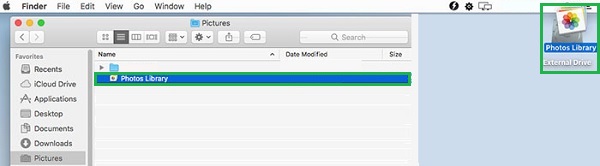
In alternativa, puoi anche esportare le foto direttamente dal programma Foto sul tuo Mac.
Con FoneTrans per iOS, ti divertirai a trasferire i tuoi dati da iPhone a computer. Non è possibile trasferire solo messaggi di testo iPhone sul computer, ma anche foto, video e contatti possono essere spostati facilmente sul PC.
- Trasferisci foto, video, contatti, WhatsApp e altri dati con facilità.
- Anteprima dei dati prima del trasferimento.
- iPhone, iPad e iPod touch sono disponibili.
Parte 2. Come trasferire le foto dal Mac al disco rigido esterno con le foto del Mac
Mac Photos è il programma predefinito per le foto su Mac. Oltre a visualizzare le foto dal tuo Mac, il programma Foto ti consente anche di gestire le tue foto. Fortunatamente, questo programma ha anche una funzione di esportazione integrata che ti consente di esportare le foto su un disco rigido esterno.
Passaggi su come trasferire le foto dal Mac al disco rigido esterno con le foto del Mac:
Passo 1 Innanzitutto, sul tuo Mac, collega il disco rigido esterno. Successivamente, crea una nuova cartella sul disco rigido esterno per trasferire le foto.
Passo 2 Quindi, apri il programma Foto senza chiudere la cartella che hai appena creato. Da lì, seleziona tutte le foto che desideri trasferire.
Passo 3 Successivamente, fai clic su Esporta dal menu File. Successivamente, seleziona tra Modificato (predefinito) e Originale non modificato versioni (consigliate) per le tue foto.
Passo 4 Infine, seleziona la nuova cartella che hai creato come cartella di destinazione.
Ma se desideri eseguire il backup di tutte le foto e i dati del tuo Mac su un disco rigido esterno, le soluzioni precedenti non fanno per te. Invece, puoi utilizzare un'altra funzionalità su Mac che consente il backup automatico.
Con FoneTrans per iOS, ti divertirai a trasferire i tuoi dati da iPhone a computer. Non è possibile trasferire solo messaggi di testo iPhone sul computer, ma anche foto, video e contatti possono essere spostati facilmente sul PC.
- Trasferisci foto, video, contatti, WhatsApp e altri dati con facilità.
- Anteprima dei dati prima del trasferimento.
- iPhone, iPad e iPod touch sono disponibili.
Parte 3. Come trasferire foto da Mac a disco rigido esterno con Time Machine
Il Mac ha una funzione Time Machine, un meccanismo di backup automatico. Time Machine è progettato principalmente per eseguire il backup della memoria locale del Mac su dischi collegati alla rete. Inoltre, in base alle tue impostazioni, un programma di backup integrato esegue automaticamente il backup del tuo Mac ogni volta che colleghi il tuo disco rigido esterno.
Passaggi su come trasferire foto da Mac a disco rigido esterno con Time Machine:
Passo 1 Per iniziare, collega il disco rigido esterno al Mac e apri Preferenze di sistema.
Passo 2 Da lì, fai clic su Seleziona Disco di backup dopo aver fatto clic su Time Machine. Assicurati di spuntare Backup Anche automaticamente.
Passo 3 Infine, seleziona il tuo disco rigido esterno seguito da Usa disco.
Nota che Time Machine esegue il backup di tutti i dati sul tuo Mac, impiegando più tempo. Inoltre, le foto che desideri trasferire su un disco rigido esterno potrebbero provenire dal tuo iPhone o iPad.
E se preferisci trasferire le foto dal Mac all'iPhone?
Parte 4. Come trasferire foto da Mac a iPhone con FoneTrans per iOS
FoneTrans per iOS è uno strumento di trasferimento disponibile su Mac e Windows per il trasferimento di dati iOS. Questo strumento è la migliore soluzione di trasferimento di foto che puoi trovare perché trasferisce le foto senza alterarle o salvarle localmente sul tuo computer. Inoltre, FoneTrans per iOS non cancellerà né danneggerà mai i tuoi dati iOS prima e dopo il trasferimento. La cosa fantastica è che occupa solo una piccola quantità di spazio di archiviazione sul tuo computer. Inoltre, poiché i dispositivi iOS a volte utilizzano il formato HEIC per le foto di conseguenza, FoneTrans per iOS consente la conversione di foto in PNG o JPG.
Con FoneTrans per iOS, ti divertirai a trasferire i tuoi dati da iPhone a computer. Non è possibile trasferire solo messaggi di testo iPhone sul computer, ma anche foto, video e contatti possono essere spostati facilmente sul PC.
- Trasferisci foto, video, contatti, WhatsApp e altri dati con facilità.
- Anteprima dei dati prima del trasferimento.
- iPhone, iPad e iPod touch sono disponibili.
Passaggi su come trasferire foto su iPhone con FoneTrans per iOS:
Passo 1 Innanzitutto, installa ed esegui FoneTrans per iOS sul tuo Mac. Nel frattempo, collega il disco rigido esterno e il tuo iPhone o iPad al tuo Mac.

Passo 2 In secondo luogo, fare clic Foto dalla barra laterale sinistra dell'interfaccia, quindi seleziona tutte le foto che intendi trasferire.

Passo 3 In terzo luogo, fare clic su Esportare icona. Successivamente, vai su iPhone e impostalo come destinazione delle tue foto.

E questi metodi funzionano anche su come trasferire foto da MacBook a un iPhone.
Con FoneTrans per iOS, ti divertirai a trasferire i tuoi dati da iPhone a computer. Non è possibile trasferire solo messaggi di testo iPhone sul computer, ma anche foto, video e contatti possono essere spostati facilmente sul PC.
- Trasferisci foto, video, contatti, WhatsApp e altri dati con facilità.
- Anteprima dei dati prima del trasferimento.
- iPhone, iPad e iPod touch sono disponibili.
Parte 5. Domande frequenti su come trasferire foto da Mac a disco rigido esterno
Perché non riesco a spostare i file dal Mac su un disco rigido esterno?
Uno dei motivi principali per cui lo spostamento di file su un disco rigido esterno non riesce è che il disco rigido esterno è già pieno. Per verificare quanta memoria è rimasta sul disco rigido esterno, apri Finder e fai clic su File. Vai a Ottieni informazioni, quindi controlla le informazioni sui dischi rigidi esterni in Disponibile.
Perché il trasferimento di file su un disco rigido esterno richiede così tanto tempo?
Esistono vari motivi per cui la durata del trasferimento su un disco rigido esterno richiede più tempo del previsto. E la ragione di ciò include spazio di archiviazione insufficiente sul disco rigido esterno, dati di grandi dimensioni trasferiti, file danneggiati, file system non valido o improprio, un driver del disco obsoleto e troppi frammenti sull'unità.
Qual è la probabilità di un guasto del disco rigido esterno?
Secondo le statistiche e i rapporti degli utenti, è più probabile che i dischi rigidi esterni si guastino a un tasso del 5.1% per il primo anno di utilizzo. La percentuale di guasto del disco rigido esterno aumenta più e più a lungo lo si utilizza. Ma tali numeri non dovrebbero allarmarti perché la probabilità di un guasto del disco rigido esterno è ancora basata su come lo usi e te ne prendi cura.
Conclusione
Ed è così che trasferisci le foto dal Mac su un disco rigido esterno. Ora potresti trovarlo facile e veloce grazie alle soluzioni fornite sopra. Con ciò, la tua scelta di soluzione per il trasferimento di foto dal Mac a un disco rigido esterno è ora tutto ciò che devi fare. Trasferisci ora e lascia che le tue foto siano al sicuro nel tuo disco rigido esterno.
Con FoneTrans per iOS, ti divertirai a trasferire i tuoi dati da iPhone a computer. Non è possibile trasferire solo messaggi di testo iPhone sul computer, ma anche foto, video e contatti possono essere spostati facilmente sul PC.
- Trasferisci foto, video, contatti, WhatsApp e altri dati con facilità.
- Anteprima dei dati prima del trasferimento.
- iPhone, iPad e iPod touch sono disponibili.
